Clàr-innse
Tha an t-oideachadh a’ mìneachadh co-theacs nan gnìomhan Excel FIND and SEARCH agus a’ toirt seachad eisimpleirean foirmle de chleachdadh adhartach neo-bheag.
San artaigil mu dheireadh, chòmhdaich sinn bunaitean an Excel Lorg agus cuir na àite còmhradh. Ann an iomadh suidheachadh, ge-tà, is dòcha gum bi thu airson gum bi Excel a 'lorg agus a' tarraing dàta bho cheallan eile gu fèin-obrachail stèidhichte air na slatan-tomhais agad. Mar sin, leig dhuinn sùil nas mionaidiche a thoirt air na tha aig gnìomhan sgrùdaidh Excel ri thabhann.
Feartas Excel FIND
Tha an gnìomh FIND ann an Excel air a chleachdadh gus suidheachadh a thilleadh caractar sònraichte no fo-theaghlach taobh a-staigh sreang teacsa.
Tha co-chòrdadh gnìomh Lorg Excel mar a leanas:
FIND(find_text, within_text, [start_num])Tha feum air a’ chiad 2 argamaid, tha am fear mu dheireadh roghnach.
- Lorg_text - an caractar no an fho-theacs a tha thu airson a lorg.
- Taobh a-staigh_text - sreang an teacsa gu a bhith air a rannsachadh a-staigh. Mar as trice 's ann mar iomradh cill a tha e, ach 's urrainn dhut an sreang a thaipeadh gu dìreach san fhoirmle.
- Start_num - argamaid roghnach a shònraicheas dè an caractar bhon tòisich an rannsachadh. Ma dh'fhàgar a-mach e, tòisichidh an rannsachadh on 1d caractar san t-sreang within_text.
Mura lorg an gnìomh FIND an caractar(an) find_text, bidh #VALUE! mearachd air a thilleadh.
Mar eisimpleir, tha foirmle =FIND("d", "find") a' tilleadh 4 a chionn 's gur e "d" an 4mh litir san fhacal " lorg ". Foirmle =FIND("a", "find") a-rithist, is e am pàirt as iom-fhillte an argamaid mu dheireadh a tha ag innse don fhoirmle cia mheud caractar a thilleas. Tha an abairt gu math fada sin anns an argamaid num_chars a’ dèanamh na leanas:
- An toiseach, lorgaidh tu suidheachadh a’ phàtran dùnaidh:
SEARCH(")",A2) - Às deidh sin lorgaidh tu suidheachadh a’ phàtran fosglaidh:
SEARCH("(",A2) - Agus an uairsin, bidh thu a’ obrachadh a-mach an eadar-dhealachaidh eadar suidheachadh nam brathan dùnaidh is fosglaidh agus thoir air falbh 1 bhon àireamh sin, oir chan eil thu ag iarraidh aon phàrant san toradh:
SEARCH(")",A2)-SEARCH("(",A2))-1
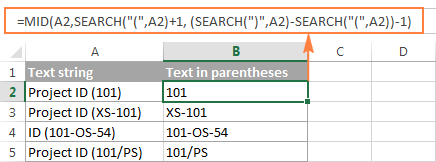
Gu nàdarra, chan eil dad a’ cur bacadh ort bho bhith a’ cleachdadh an gnìomh Excel FIND an àite SEARCH, a chionn ’s nach eil cugallachd cùise no cugallachd cùise a’ dèanamh diofar sam bith san eisimpleir seo.
An dòchas, seo tutorial air beagan solas a thilgeil air mar a chleachdas tu gnìomhan SEARCH and FIND ann an Excel. Anns an ath oideachadh, tha sinn gu bhith a’ sgrùdadh gnìomh REPLACE gu dlùth, mar sin feuch an cùm thu sùil ort. Tapadh leibh airson leughadh!
Luchdaich sìos leabhar-obrach cleachdaidh
Lorg eisimpleirean foirmle & SEARCH
a' tilleadh mearachd a chionn 's nach eil "a" ann an " lorg". 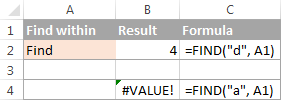
Excel FIND function - rudan ri chuimhneachadh!
Gus foirmle FIND a chleachdadh gu ceart ann an Excel, cumaibh na fìrinnean sìmplidh a leanas:
- Tha an gnìomh FIND mothachail air cùis . Ma tha thu a' sireadh maids nach eil mothachail air cùis, cleachd an gnìomh SEARCH.
- Chan eil an gnìomh FIND ann an Excel a' ceadachadh caractaran cairt-fhiadhaich a chleachdadh.
- Ma tha an argamaid find_text tha grunn charactaran ann, tha an gnìomh FIND a’ tilleadh suidheachadh a’ chiad charactair . Mar eisimpleir, tha an fhoirmle FIND ("ap", "happy") a' tilleadh 2 air sgàth 's gu bheil "a" san dàrna litir san fhacal "toilichte".
- Ma tha grunn thachartasan ann am broinn_text find_text, thèid a' chiad tachartas a thilleadh. Mar eisimpleir, bidh FIND ("l", "hello") a' tilleadh 3, is e sin suidheachadh a' chiad charactair "l" san fhacal "hello".
- Mas e sreang fhalamh a th' ann an find_text "", tillidh foirmle Excel FIND a' chiad charactar san t-sreang rannsachaidh.
- Tillidh an gnìomh Excel FIND an #VALUE! mearachd ma thachras gin dhe na leanas:
- Chan eil Find_text ann taobh a-staigh_text.
- Tha barrachd charactaran ann an start_num na tha taobh a-staigh_text.
- Is e start_num 0 (neoni) no àireamh àicheil.
Tha an gnìomh SEARCH ann an Excel glè choltach ri FIND leis gu bheil e cuideachd a’ tilleadh suidheachadh fo-theann ann an a teacssreang. A bheil co-chòrdadh agus argamaidean co-chosmhail ris an fheadhainn aig FIND:
SEARCH (lorg_text, taobh a-staigh_text, [start_num])Eu-coltach ri FIND, tha an gnìomh SEARCH neo-mhothachail le cùis agus leigidh e leat na caractaran cairt-fiadhaich a chleachdadh , mar a chithear san eisimpleir a leanas.
Agus seo foirmle no dhà airson Excel SEARCH:
tillidh =SEARCH("market", "supermarket") 6 a chionn 's gu bheil an fho-theaghlach "margaidh" a' tòiseachadh aig an 6mh caractar den fhacal "mòr-bhùth" .
tillidh =SEARCH("e", "Excel") 1 a chionn 's gur e "e" a' chiad charactar san fhacal "Excel", gun a' chùis a sheachnadh.
Mar FIND, tillidh gnìomh SEARCH Excel an #VALUE! mearachd mura h-eil:
- luach na h-argamaid find_text air a lorg.
- Tha an argamaid start_num nas motha na fad an taobh a-staigh_text.
- Tha start_num co-ionnan ri no nas lugha na neoni.
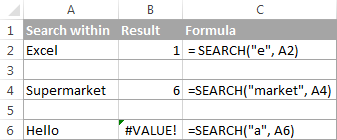
Nas fhaide air adhart san oideachadh seo, gheibh thu eisimpleirean de fhoirmle no dhà a tha nas ciallaiche a sheallas mar a chleachdas tu gnìomh SEARCH ann an duilleagan-obrach Excel.<3
Excel FIND vs. Excel SEARCH
Mar a chaidh ainmeachadh cheana, tha na gnìomhan FIND and SEARCH ann an Excel gu math coltach ri chèile a thaobh co-chòrdadh agus cleachdadh. Ach, tha eadar-dhealachadh no dhà aca.
1. Cùis-mhothachail FIND vs. SEARCH neo-mhothachail air cùis
Is e an eadar-dhealachadh as cudromaiche eadar gnìomhan Excel SEARCH agus FIND gu bheil SEARCH neo-mhothachail a thaobh cùise, fhad ‘s a tha FIND mothachail air cùis.
Mar eisimpleir Tha , SEARCH ("e", "Excel") a' tilleadh 1 a chionn 's gu bheil e a' seachnadh ancùis "E", agus tha FIND ("e", "Excel") a' tilleadh 4 a chionn 's gu bheil e a' cuimhneachadh air a' chùis.
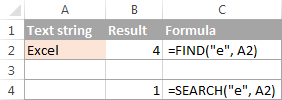
2. Rannsaich le caractaran cairt-fhiadhaich
Eu-coltach ri FIND, tha gnìomh Excel SEARCH a’ gabhail ri caractaran cairt-fhiadhaich san argamaid find_text:
- Tha comharra ceist (?) a’ maidseadh aon charactar, agus
- Tha rionnag (*) a’ maidseadh sreath charactaran sam bith.
Airson faicinn mar a tha e ag obair air dàta fìor, smaoinich air an eisimpleir a leanas:
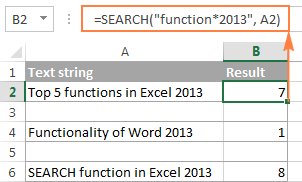
Mar a chì thu san dealbh gu h-àrd, tha am foirmle SEARCH ("function * 2013", A2) a' tilleadh suidheachadh a' chiad charactair ("f") san fho-earrann ma tha an dà chuid "gnìomh" anns an t-sreang teacsa air a bheil iomradh san argamaid taobh a-staigh_text. agus "2013", ge bith cia mheud caractar eile a tha eatorra.
Gliocas. Gus fìor chomharra ceist (?) no rionnag (*) a lorg, dèan tilde (~) ron charactar iomchaidh.
Eisimpleirean de fhoirmle Excel FIND and SEARCH
Gu fìrinneach, is ann ainneamh a bhios na gnìomhan Excel FIND agus SEARCH gan cleachdadh leotha fhèin. Mar as trice, bhiodh tu gan cleachdadh còmhla ri gnìomhan eile leithid MID, LEFT no RIGHT, agus tha na h-eisimpleirean foirmle a leanas a' sealltainn cuid de chleachdaidhean fìor.
Eisimpleir 1. Lorg sreang ro no às dèidh caractar ainmichte
Tha an eisimpleir seo a’ sealltainn mar a lorgas tu agus a tharraing a-mach a h-uile caractar ann an sreang teacsa air taobh clì no deas caractar sònraichte. Gus cùisean a dhèanamh nas fhasa a thuigsinn, beachdaich air naan eisimpleir a leanas.
Ma tha colbh ainmean agad (colbh A) agus gu bheil thu airson a' Chiad ainm agus an t-ainm mu dheireadh a tharraing gu colbhan fa leth.
Gus a' chiad ainm fhaighinn, 's urrainn dhut a chleachdadh FIND (no SEARCH) an co-bhonn ris a’ ghnìomh LEFT:
=LEFT(A2, FIND(" ", A2)-1)
or
=LEFT(A2, SEARCH(" ", A2)-1)
Mar is dòcha gu bheil fios agad, tillidh an gnìomh Excel LEFT an àireamh shònraichte de charactaran air an taobh chlì ann an sreang. Agus bidh thu a’ cleachdadh a’ ghnìomh FIND gus suidheachadh àite (" ") a dhearbhadh gus innse don ghnìomh LEFT cia mheud caractar a tharraingeas tu. Aig an sin, bheir thu air falbh 1 à suidheachadh an fhànais a chionn 's nach eil thu airson 's nach eil an luach air a thilleadh a' gabhail a-steach an rùm.
Gus an t-ainm mu dheireadh a tharraing a-mach, cleachd am measgachadh de na gnìomhan CEART, FIND / SEARCH agus LEN. Tha feum air an ghnìomh LEN gus an àireamh iomlan de charactaran san t-sreang fhaighinn, às an toir thu air falbh suidheachadh a’ bheàrn:
=RIGHT(A2,LEN(A2)-FIND(" ",A2))
neo
=RIGHT(A2,LEN(A2)-SEARCH(" ",A2))
Tha an dealbh-sgrìn a leanas a’ sealltainn a’ bhuil:
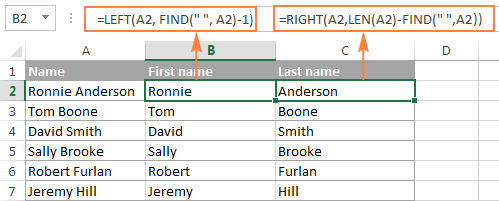
Airson suidheachaidhean nas iom-fhillte, leithid a bhith a’ toirt a-mach ainm meadhanach no a’ roinn ainmean le iar-leasachan, faic Mar a roinneadh tu ceallan ann an Excel a' cleachdadh fhoirmlean.
Eisimpleir 2. Lorg an Nmh tachartas de charactair a chaidh a thoirt seachad ann an sreang teacsa
Ma tha teudan teacsa agad ann an colbh A, abair liosta de SKUn, agus tha thu airson lorg suidheachadh an deasbaid 2nd ann an sreang. Tha an fhoirmle a leanas ag obrachadh co-chòrdadh:
=FIND("-", A2, FIND("-",A2)+1)
A’ chiad dhàtha argamaidean furasta am mìneachadh: lorg dash ("-") ann an ceal A2. Anns an treas argamaid (start_num), chuir thu a-steach gnìomh FIND eile a dh’ iarras air Excel tòiseachadh air rannsachadh a’ tòiseachadh leis a’ charactar a thig dìreach às deidh a’ chiad tachartas de dash (FIND ("-", A2) + 1).
Gus suidheachadh an 3mh tachartas a thilleadh, shuidhich thu am foirmle gu h-àrd san argamaid start_num aig gnìomh FIND eile agus cuir 2 ris an luach a chaidh a thilleadh:
=FIND("-",A2, FIND("-", A2, FIND("-",A2)+1) +2)

Is e dòigh eile is dòcha nas sìmplidh air an Nth tachartas de charactar sònraichte a lorg a bhith a’ cleachdadh an gnìomh Excel FIND ann an co-bhonn ri CHAR agus SUBSTITUTE:
=FIND(CHAR(1),SUBSTITUTE(A2,"-",CHAR(1),3))
Far a bheil " -" an caractar sa cheist agus "3" mar an Nmh tachartas a tha thu airson a lorg.
San fhoirmle gu h-àrd, tha an gnìomh SUBSTITUTE a’ dol an àite an treas tachartas de dash ("-") le CHAR( 1), a tha na charactar “Start of Heading” nach gabh a chlò-bhualadh san t-siostam ASCII. An àite CHAR(1) faodaidh tu caractar sam bith eile nach gabh clò-bhualadh a chleachdadh bho 1 gu 31. Agus an uairsin, bidh an gnìomh FIND a' tilleadh suidheachadh a' charactair sin san t-sreang teacsa. Mar sin, tha am foirmle coitcheann mar a leanas:
FIND(CHAR(1), SUBSTITUTE( ceal , caractar , CHAR(1), Naoidheamh tachartas ))Aig a' chiad sealladh, 's dòcha gu bheil e coltach nach eil mòran luach practaigeach aig na foirmlean gu h-àrd, ach seallaidh an ath eisimpleir dè cho feumail 's a tha iad ann a bhith a' fuasgladh ghnìomhan fìor.
Thoir an aire. Cuimhnichibh gu bheil an Excel FINDtha an gnìomh mothachail air cùis. Anns an eisimpleir againn, chan eil seo gu diofar, ach ma tha thu ag obair le litrichean agus gu bheil thu ag iarraidh maids neo-mhothachail air cùis , cleachd an gnìomh SEARCH an àite FIND.
Eisimpleir 3. Thoir a-mach N caractaran a’ leantainn caractar sònraichte
Gus fo-sreang de dh’fhaid ainmichte a lorg taobh a-staigh sreang teacsa sam bith, cleachd Excel FIND no Excel SEARCH còmhla ris a’ ghnìomh MID. Tha an eisimpleir a leanas a' sealltainn mar a chleachdas tu foirmlean mar seo ann an cleachdadh.
Anns an liosta SKUn againn, a' creidsinn gu bheil thu airson a' chiad 3 caractaran a lorg às dèidh a' chiad dash agus an tarraing ann an colbh eile.
Ma tha an aon àireamh de nithean anns a’ bhuidheann charactaran ron chiad dash an-còmhnaidh (m. e. 2 chars) is e obair bheag a bhiodh ann. Dh'fhaodadh tu an gnìomh MID a chleachdadh gus 3 caractaran a thilleadh à sreang, a' tòiseachadh aig suidheachadh 4 (a' leum air a' chiad 2 charactaran agus dash):
=MID(A2, 4, 3)
Eadar-theangaichte gu Beurla, tha am foirmle ag ràdh: "Seall ann an ceal A2, tòisich a' toirt a-mach à caractar 4, agus thoir air ais 3 caractaran".
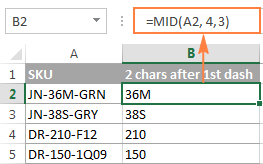
Ach, ann an duilleagan-obrach fìor, dh'fhaodadh an fho-thalamh a dh'fheumas tu a thoirt a-mach tòiseachadh àite sam bith taobh a-staigh sreath teacsa. Anns an eisimpleir againn, is dòcha nach eil fios agad cia mheud caractar a tha ron chiad dash. Airson dèiligeadh ris an dùbhlan seo, cleachd an gnìomh FIND gus àite tòiseachaidh an fho-sreang a tha thu airson fhaighinn air ais a dhearbhadh.
Am foirmle FIND gus am faidhle a thilleadh.tha suidheachadh a' 1d dash mar a leanas:
=FIND("-",A2)
Leis gu bheil thu airson tòiseachadh leis a' charactar a leanas an dash, cuir 1 ris an luach a th' air a thilleadh agus cuir a-steach an gnìomh gu h-àrd san dàrna argamaid (start_num) den ghnìomh MID:
=MID(A2, FIND("-",A2)+1, 3)
San t-suidheachadh seo, tha gnìomh Excel SEARCH ag obair a cheart cho math:
=MID(A2, SEARCH("-",A2)+1, 3)

Tha e math, ach dè ma tha àireamh eadar-dhealaichte de charactaran anns a’ bhuidheann charactaran a leanas a’ chiad dash? Hmm... dh'fhaodadh seo a bhith na dhuilgheadas:
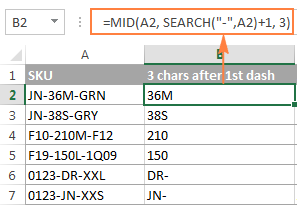
Mar a chì thu san dealbh-sgrìn gu h-àrd, tha am foirmle ag obrachadh gu foirfe airson sreathan 1 agus 2. Ann an sreathan 4 is 5, bidh an anns an dàrna buidheann tha 4 caractaran, ach chan eil ach a’ chiad 3 caractairean air an tilleadh. Ann an sreathan 6 agus 7, chan eil ach 2 charactaran san dàrna buidheann, agus mar sin tha am foirmle Excel Search againn a' tilleadh dash gan leantainn.
Ma bha thu airson a h-uile car a thilleadh eadar a' 1d is an 2na tachartas de charactar sònraichte (dash san eisimpleir seo), ciamar a rachadh tu air adhart? Seo am freagairt:
=MID(A2, FIND("-",A2)+1, FIND("-", A2, FIND("-",A2)+1) - FIND("-",A2)-1)

Airson tuigse nas fheàrr fhaighinn air an fhoirmle MID seo, dèanamaid sgrùdadh air na h-argamaidean aice aon ri aon:
- 1d argamaid (teacsa). Seo an sreang teacsa anns a bheil na caractaran a tha thu airson a tharraing, ceal A2 san eisimpleir seo.
- 2na argamaid (start_position). Sònraich suidheachadh a’ chiad charactar a tha thu airson a thoirt a-mach. Cleachdaidh tu an gnìomh FIND gus a’ chiad dash san t-sreang a lorg agus cuir 1 rian luach sin a chionn 's gu bheil thu airson tòiseachadh leis a' charactar a tha a' leantainn an deas-bhòrd: FIND ("-", A2)+1.
- 3mh argamaid (num_chars). Sònraich an àireamh de charactaran a tha thu airson tilleadh. Anns an fhoirmle againn, is e seo am pàirt as duilghe. Bidh tu a’ cleachdadh dà ghnìomh FIND (no SEARCH), bidh aon a’ dearbhadh suidheachadh a’ chiad dash: FIND ("-", A2). Agus tha an tè eile a 'tilleadh suidheachadh an dàrna dash: FIND ("-", A2, FIND ("-", A2) + 1). An uairsin bheir thu air falbh an tè mu dheireadh bhon fhear mu dheireadh, agus an uairsin thoir air falbh 1 oir chan eil thu airson an dàrna cuid dash a ghabhail a-steach. Mar thoradh air an sin, gheibh thu an àireamh de charactaran eadar an 1mh agus an 2na dashes, agus is e sin dìreach a tha sinn a’ sireadh. Mar sin, bidh thu a’ biadhadh an luach sin gu argamaid num_chars den ghnìomh MID.
San aon dòigh, ’s urrainn dhut 3 caractaran a thilleadh às deidh an 2na deas-bhòrd:
=MID(A2, FIND("-",A2, FIND("-", A2, FIND("-",A2)+1) +2), 3)
No, thoir a-mach na caractaran gu lèir eadar an 2na agus an 3mh dashes:
=MID(A2, FIND("-", A2, FIND("-",A2)+1)+1, FIND("-",A2, FIND("-", A2, FIND("-",A2)+1) +2) - FIND("-", A2, FIND("-",A2)+1)-1)
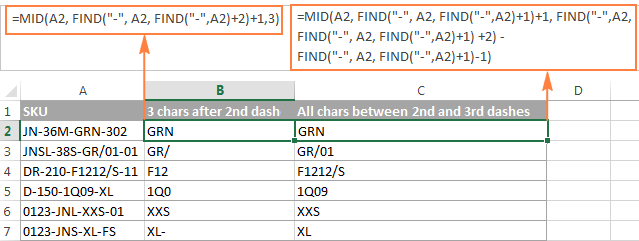
Eisimpleir 4. Lorg teacsa eadar bragan
Leis gu bheil sreang teacsa fada agad ann an colbh A agus gu bheil thu airson an teacsa a tha ann am broinn (bratachan a-mhàin) a lorg agus a tharraing a-mach.
> Gus seo a dhèanamh, dh'fheumadh tu an gnìomh MID gus an àireamh charactaran a tha thu ag iarraidh a thilleadh o sreang, agus an dàrna cuid gnìomh Excel FIND no SEARCH gus faighinn a-mach càite an tòisich thu agus cia mheud caractar a tharraingeas tu. =MID(A2,SEARCH("(",A2)+1, SEARCH(")",A2)-SEARCH("(",A2)-1)
Tha loidsig na foirmle seo coltach ris an fheadhainn air an do bhruidhinn sinn san fhear roimhe eisimpleir. Agus

